كيفية استخدام Adobe Express لإزالة الخلفية [دليل 2024]
Adobe هو برنامج لتحرير الصور ومعالجتها يحظى بشعبية كبيرة بين المحررين المهرة. لقد أصبح هذا البرنامج القياسي في الصناعة منصة مفضلة لإزالة الصور الخلفية منذ ذلك الحين. مؤخرًا، أطلقت الشركة أداة تعمل بالذكاء الاصطناعي مصممة لجعل إزالة الصور الخلفية أسهل كثيرًا. إزالة الخلفية باستخدام Adobe Express تم تطوير الأداة لمساعدة المستخدمين غير المحترفين على جعل عملية التحرير خالية من المتاعب. في هذا المنشور، سنستكشف كل ما تحتاج إلى معرفته حول Adobe Express. بهذه الطريقة، يمكننا تزويدك بمزيد من المعلومات وتحديد ما إذا كانت الأداة المناسبة لك.
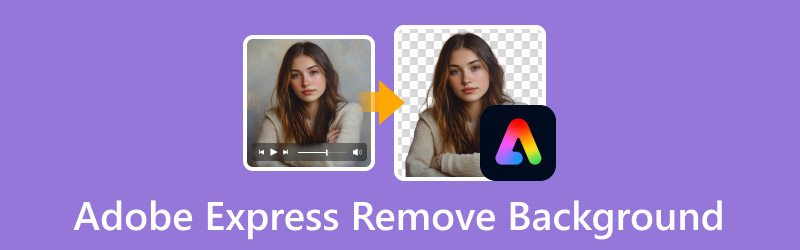
محتوى الصفحة
الجزء 1. فهم أداة إزالة الخلفية في Adobe Express
قبل استكشاف المزيد من التفاصيل، دعونا أولاً نقدم بعض الخلفية حول أدوبي إكسبريسمؤخرًا، أطلقت شركة Adobe Inc. أداة Adobe Express Background Remover، وهي أداة تحرير مجانية تعتمد على الإنترنت. وكما قد تتوقع من الاسم، فهي تُستخدم إزالة الخلفية من الصورةتم تصميمه خصيصًا لغير المحترفين والمبتدئين الذين يسعون إلى تسهيل مهام إزالة الصور الخلفية. والأفضل من ذلك كله أنه يعمل تلقائيًا بالكامل، ولا يتطلب عملية يدوية لإزالة الخلفية. توفر الأداة تجربة تحرير صور سهلة، مما يجعل عمليات التحرير متاحة لأي شخص.
ما الذي يمكن لبرنامج Adobe Express Background Remover أن يفعله من أجلك:
- تغيير سمة الخلفية إلى لون أو صورة ثابتة.
- يدعم تطبيق التأثيرات الأساسية والثنائية على الموضوع.
- يمكن إدخال وإخراج الصور بتنسيقات JPG/JPEG وPNG.
- يقوم بإزالة الخلفية من الصورة على الفور دون الحاجة إلى تحرير يدوي.
- يتضمن أدوات لتغيير الحجم والقص وتعديل رؤية الموضوع.
الجزء 2. كيفية إزالة الخلفية في Adobe Express
بالمقارنة ببرامج Adobe الأخرى، يمكن الوصول إلى Adobe Express عبر الإنترنت، ولا يتطلب تثبيت برامج إضافية. تجعل أداة Adobe Express Remove BG عزل صور الموضوع والخلفية فعالاً. باستخدام تقنية الذكاء الاصطناعي المتقدمة، يمكنها بسهولة إزالة صورة الخلفية و جعل الخلفية شفافةأفضل شيء هو أنه يتيح لك استبدال الخلفية التي تمت إزالتها بلون أو قالب.
الخطوة 1. ابدأ بالوصول إلى أداة إزالة الخلفية من خلال الانتقال إلى الموقع الرسمي لبرنامج Adobe Express. انقر فوق قم بتحميل صورتك زر لإضافة الصورة لإزالة الخلفية.
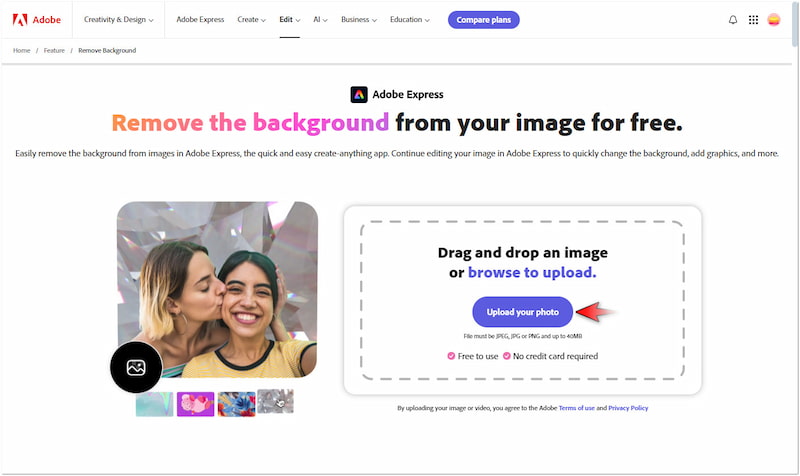
الخطوة 2. بمجرد إضافة الصورة، سيبدأ Adobe Express عملية العزل. تحلَّ بالصبر أثناء عملية إزالة الخلفية، حيث تستغرق وقتًا حتى تكتمل.
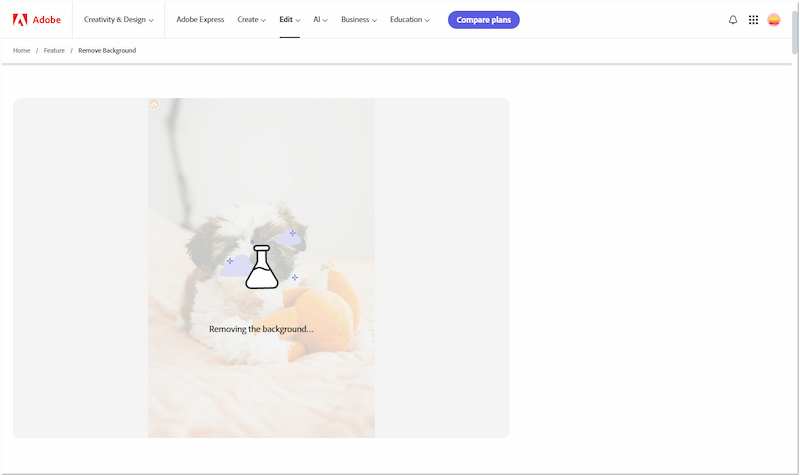
الخطوه 3. بعد هذه الخطوة، سيكون لديك خيار حفظ الصورة بخلفية شفافة. وفي الوقت نفسه، يمكنك النقر فوق افتح في Adobe Express للمتابعة في التحرير.
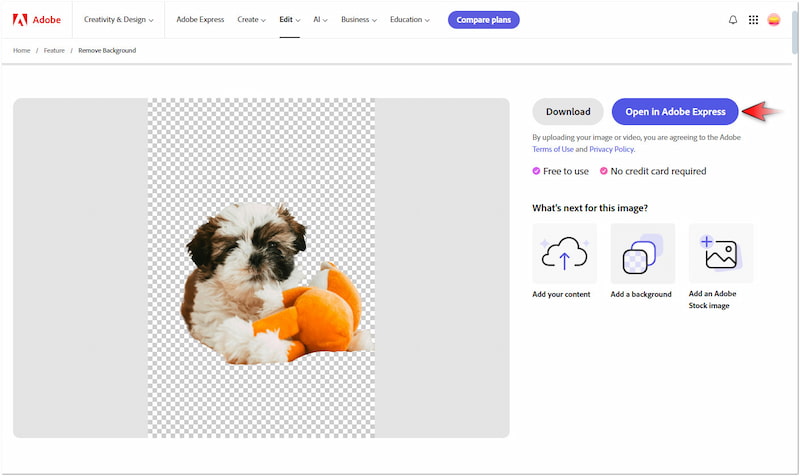
الخطوة 4. في صفحة تحرير Adobe Express، انقر فوق تغيير لون الخلفية زر لاستبدال الخلفية التي تمت إزالتها. اختر اللون المفضل لديك من بين الألوان المتاحة.
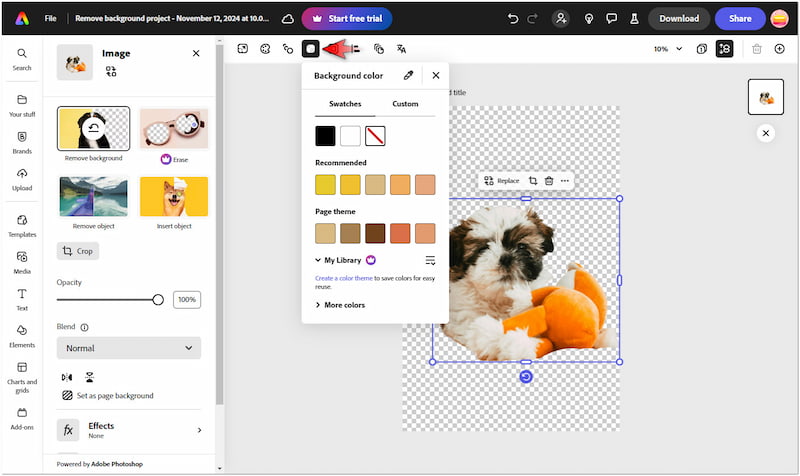
الخطوة الخامسة. بعد الانتهاء من استبدال لون الخلفية، انقر فوق "تنزيل" في جزء التنقل الموجود في أعلى اليمين. حدد PNG كتنسيق إخراج وانقر فوق تحميل للحفظ.
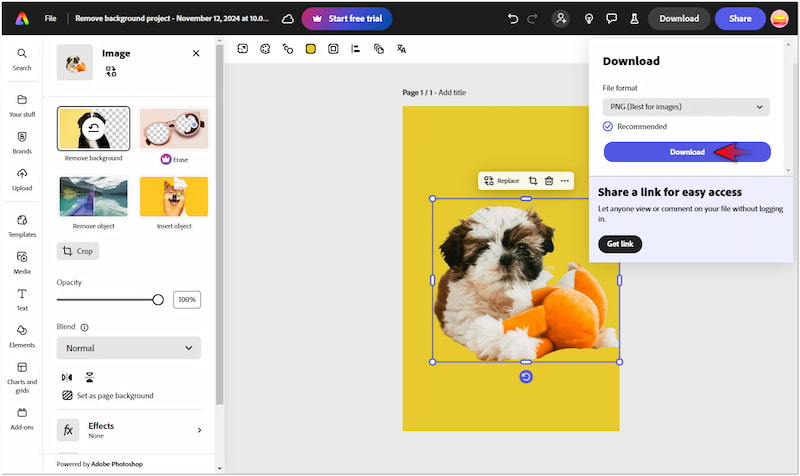
هذه هي الطريقة لإزالة الخلفية في Adobe Express! العملية سهلة بما يكفي لغير المحترفين والمبتدئين لأنها آلية بالكامل. ومع ذلك، هناك حالات حيث تكافح الذكاء الاصطناعي مع الصور ذات الخلفيات المعقدة.
الجزء 3. نصائح وحيل للحصول على إزالة BG نظيفة واحترافية
ابدأ بالصور عالية الجودة
إن البدء بصورة حادة وعالية الدقة يمنحك احتمالية الحصول على قطع نظيف. توفر الصور عالية الدقة ذات التركيز الحاد حوافًا وتفاصيل أكثر وضوحًا. وهذا يجعل من السهل على أدوات إزالة الخلفية التمييز بين الموضوع والخلفية.
اختر خلفيات بسيطة للحصول على أفضل النتائج
مزيل الخلفية بالذكاء الاصطناعي تعمل الأدوات بشكل أكثر فعالية عندما تكون الخلفية بسيطة وتتباين بشكل جيد مع الموضوع. إذا كان هناك تمييز واضح، فإن أدوات الذكاء الاصطناعي يكون من الأسهل تحديد مكان انتهاء الموضوع وبداية الخلفية.
قص الصورة قبل إزالة الخلفية
يمكن أن يؤدي اقتصاص الصورة للتركيز على الموضوع إلى تحسين دقة إزالة الخلفية. من خلال اقتصاص التفاصيل غير الضرورية وتركيز الموضوع، يمكن للأداة عزل ما يجب الاحتفاظ به وما يجب إزالته بسهولة.
تحسين الحواف بعد الإزالة الأولية
يمكن أن تؤدي الحواف الخشنة أو المسننة إلى جعل القطع تبدو غير مصقولة عند وضعها على خلفيات مختلفة. لحسن الحظ، توفر العديد من أدوات الذكاء الاصطناعي خيارات لتنقية الحواف بعد الإزالة الأولية. توفر هذه الأدوات ميزات لتليين الحواف لإنشاء مظهر طبيعي حول الموضوع.
اختبار على خلفيات مختلفة لتحديد المشكلات
بعد إزالة الخلفية، اختبر القطع على خلفيات مختلفة لتحديد أي عيوب. من خلال دمج الموضوع بألوان أو ملمس مختلف، يمكنك تحديد العيوب التي قد لا تكون واضحة على خلفية شفافة ومعالجتها.
الجزء 4. أفضل بديل لبرنامج Adobe Express Background Remover
تُعد أداة إزالة الخلفية Adobe Express خيارًا ممتازًا لمهام إزالة الخلفية البسيطة. ومع ذلك، تفتقر الأداة إلى الدقة وتوفر قطعًا غير مثالية في معظم الأوقات. ونتيجة لذلك، ستحتاج إلى تحرير الحواف يدويًا للحصول على قطع دقيقة. لسوء الحظ، لا توفر الأداة أدوات أساسية لتنقيح حواف الموضوع يدويًا. لحسن الحظ، مزيل الخلفية Vidmore عبر الإنترنت يمكن أن يكون خيارك المثالي لتنعيم حواف الموضوع.
Vidmore Background Remover Online هي أداة مرنة للغاية تدعم إزالة صور الخلفية تلقائيًا ويدويًا. وهي تعتمد على أحدث تقنيات الذكاء الاصطناعي التي يتم تحديثها باستمرار لفصل الموضوع عن الخلفية بدقة. وهذا يعني أنك لست بحاجة إلى تحسين الحواف يدويًا. ولكن إذا كنت تفضل التحرير اليدوي، فإن الأداة توفر أدوات Keep and Erase. بالإضافة إلى ذلك، يمكنك تغيير الخلفية التي تمت إزالتها بلون أو صورة مخصصة.
ما الذي يمكن أن يفعله لك برنامج Vidmore Background Remover Online:
- يقدم قطعًا دقيقة مع نتائج إخراج عالية الجودة.
- يعتمد أحدث خوارزميات الذكاء الاصطناعي المحدثة باستمرار.
- يدعم عمليات إزالة الخلفية الآلية واليدوية.
- يوفر أدوات الحفظ والمسح لضبط الصور بدقة إذا لزم الأمر.
- يزيل صور الخلفية بكفاءة مع حواف نظيفة وناعمة.
إليك كيفية إزالة الخلفية في بديل Adobe Express:
الخطوة 1. قم بتوجيه نفسك إلى الموقع الرسمي لبرنامج Vidmore Background Remover Online.
الخطوة 2. في الصفحة الرئيسية، انقر فوق تحميل الصور لاستيراد صورتك لإزالة الخلفية. وفي الوقت نفسه، يمكنك استخدام ميزة السحب والإفلات إذا تم الحصول على صورتك عبر الإنترنت.
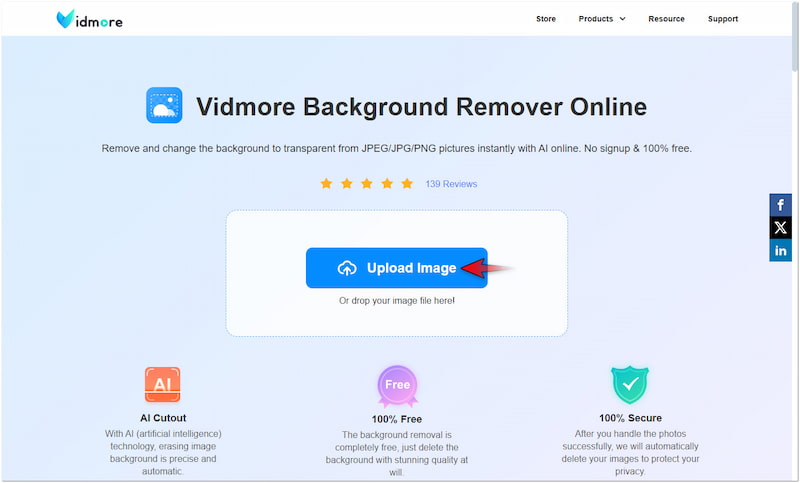
الخطوه 3. بعد إضافة الصورة، سيقوم برنامج Vidmore Background Remover Online بمعالجة الصورة. وفي أقل من دقيقة، سيتم توجيهك إلى صفحة التحرير.
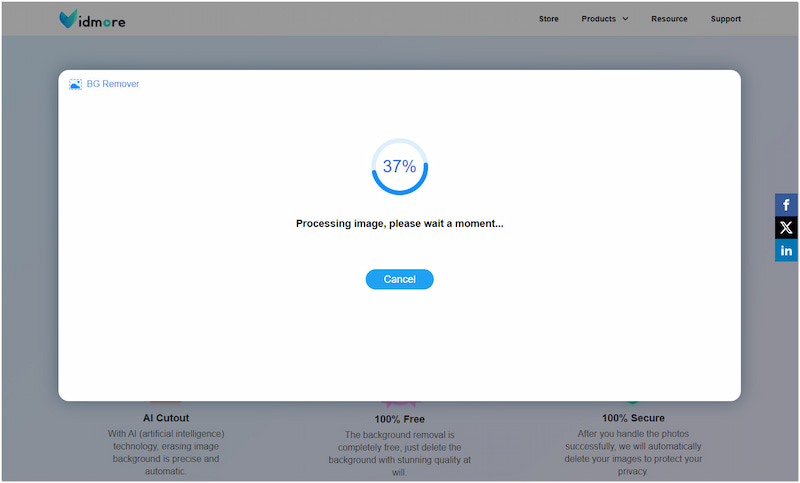
الخطوة 4. في صفحة التحرير، سيتم تزويدك بمعاينة للصورة. استخدم أدوات الحفظ والمسح في صقل الحافة قسم لضبط صورة الموضوع.
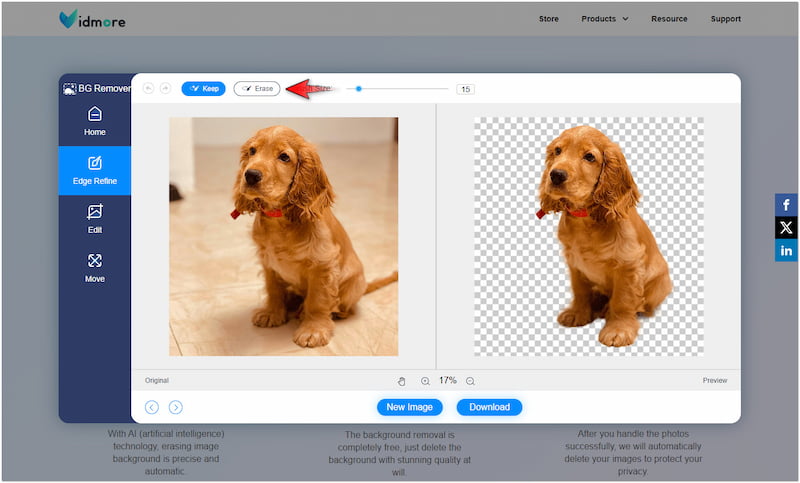
ملحوظة:انتقل إلى الخطوة التالية إذا لم يكن هناك شيء يحتاج إلى تحسين في صورتك.
الخطوة الخامسة. قم بالتبديل إلى ملف تعديل قسم لتغيير الخلفية التي تمت إزالتها بخلفية جديدة. اختر لونًا ثابتًا من أداة اختيار الألوان أو انقر فوق "صورة" لتحميل صورة مخصصة.
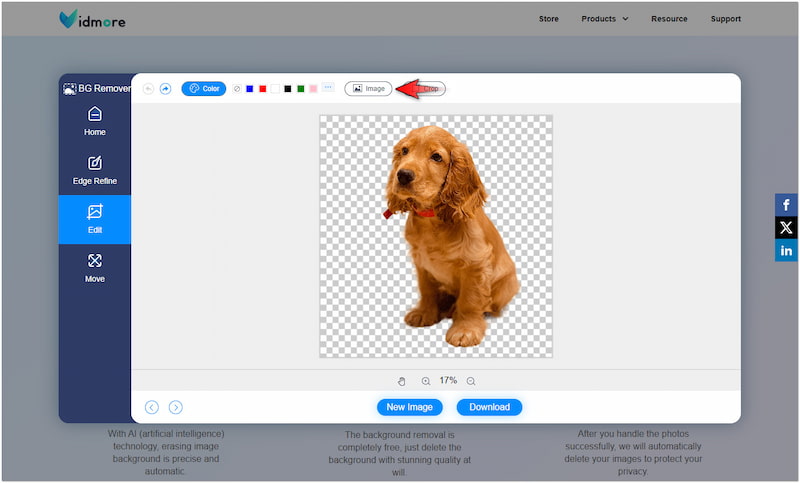
الخطوة 6. بمجرد الانتهاء من ذلك، انتقل إلى نقل قسم لمزيد من التحرير. إذا كنت راضيًا عن النتائج، فما عليك سوى النقر فوق تحميل زر لحفظ الصورة.
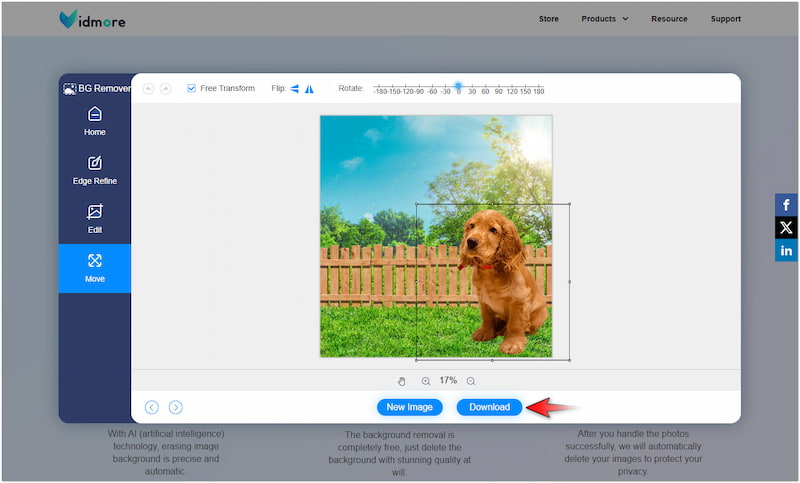
يوفر Vidmore Background Remover Online قصات أكثر دقة مع حواف ناعمة مقارنة بـ Adobe Express. والأفضل من ذلك كله أنه يتيح لك تغيير لون خلفية الصورة أو قم بتحميل صورة مخصصة. تتيح لك هذه الوظيفة الإضافية وضع موضوعك فوق خلفيات مختلفة دون أي قيود.
الجزء 5. الأسئلة الشائعة حول إزالة الخلفية في Adobe Express
هل برنامج Adobe Express Background Remover مجاني؟
نعم، إن أداة إزالة الخلفية من Adobe Express مجانية الاستخدام مع بعض القيود. توفر النسخة المجانية حلاً مباشرًا لإزالة صور الخلفية البسيطة. إذا كنت تريد الوصول الكامل، فيمكنك الاستفادة من النسخة المدفوعة من Adobe Express.
هل يمكنني طمس الخلفيات في Adobe Express؟
نعم، يمكنك تشويش صورة الخلفية في Adobe Express. قم بتحميل الصورة في Adobe Express ونسخها في مشروعك. ثم استخدم أداة إزالة الخلفية لقص الموضوع في الصورة العلوية. بعد ذلك، انقر فوق الصورة أدناه واستخدم تأثير التمويه لتشويش الخلفية.
كيفية إزالة مناطق معينة في Adobe Express؟
إذا كنت تريد إزالة مناطق معينة في Adobe Express، فيمكنك استخدام أداة Erase. تم تصميم هذه الأداة لإزالة مناطق معينة من صورتك. ومع ذلك، يجب أن تعلم أن هذه الأداة متاحة فقط في الإصدار المدفوع.
خاتمة
Adobe Express Remove Background هو حل سهل الوصول وفعال لأي شخص يسعى إلى إزالة الخلفية بسرعة. على الرغم من كفاءته في إزالة الخلفية البسيطة، لا يمكن للأداة إجراء تحرير يدوي لتنقية الحواف. وهنا يأتي دور Vidmore Background Remover Online. توفر هذه الأداة إزالة تلقائية للخلفية، مما يوفر قطعًا دقيقة. بالإضافة إلى ذلك، فهو يدعم التحرير اليدوي لتنقية الحواف بعد الإزالة الأولية إذا لزم الأمر.


